Tentang KamiPedoman Media SiberKetentuan & Kebijakan PrivasiPanduan KomunitasPeringkat PenulisCara Menulis di kumparanInformasi Kerja SamaBantuanIklanKarir
2025 © PT Dynamo Media Network
Version 1.98.0
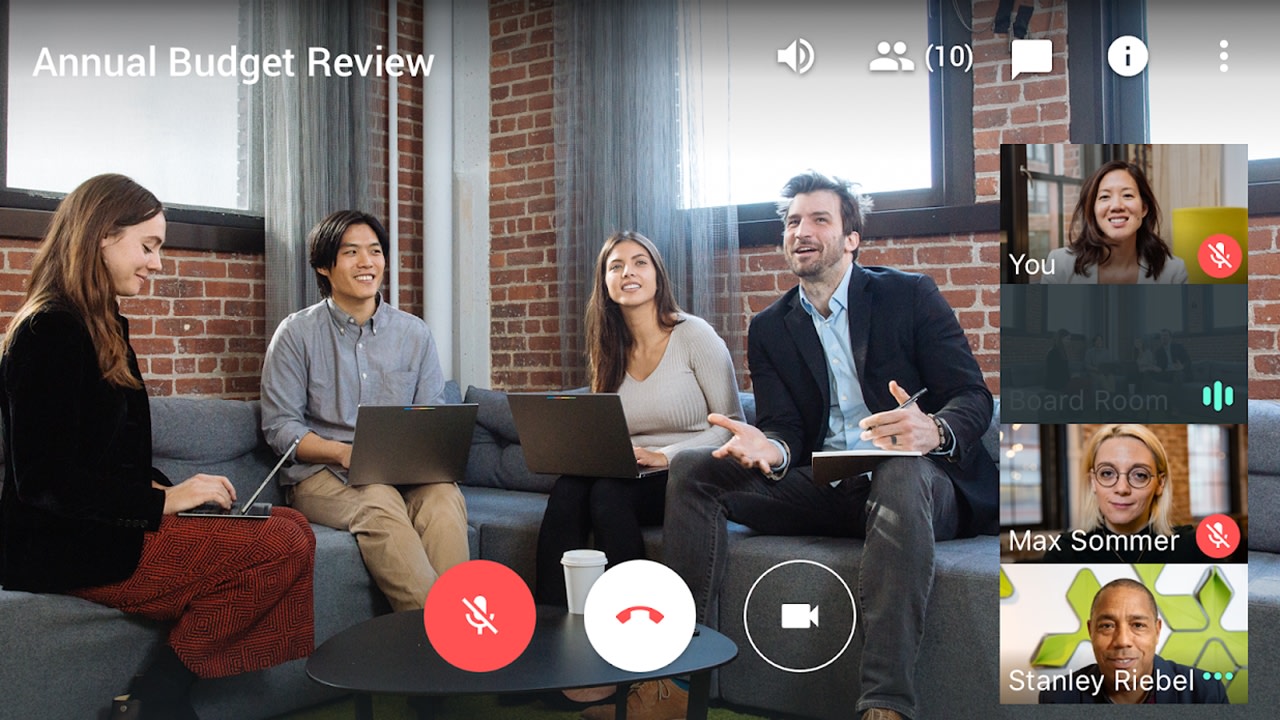
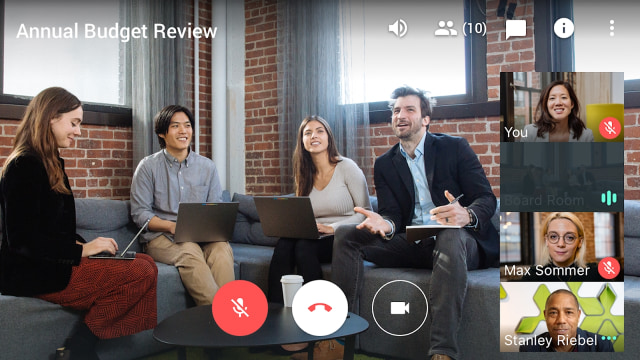
ADVERTISEMENT
Pandemi virus corona yang terjadi di Indonesia mengharuskan sejumlah perkantoran dan sekolah menerapkan kebijakan belajar dan bekerja dari rumah. Segala aktivitas tatap muka untuk sementara waktu dihentikan dan beralih ke ranah online.
ADVERTISEMENT
Salah satu aplikasi yang populer digunakan untuk tatap muka secara virtual atau video conference adalah Google Hangouts Meet. Dibandingkan dengan Zoom, Google Hangouts Meet diklaim jauh lebih aman terkait privasi.
Aplikasi Google Hangouts Meets awalnya dikhususkan untuk pengguna bisnis, tapi saat ini sudah bisa digunakan oleh semua orang dengan cara berlangganan untuk menikmati semua fiturnya. Sekarang, Google tengah menggratiskan layanan premium Hangouts Meet sampai 1 Juli 2020 untuk membantu masyarakat hadapi pandemi COVID-19.
Google Hangouts Meet terintegrasi dengan G Suite, yang memungkinkan pengguna untuk melakukan intergrasi dengan Gmail maupun Google Calendar. Untuk memaksimalkan penggunaan Google Hangouts Meet, kalian bisa ikuti tips di bawah ini.
1. Cara menggunakan Google Hangouts di setiap perangkat
Salah satu keuntungan Google Hangouts adalah tersedia di berbagai platform, baik smartphone Android, iPhone, Windows, dan Mac. Untuk masing-masing penggunaannya seperti berikut:
ADVERTISEMENT
- Desktop dan laptop: Google Hangouts dapat diakses sebagai ekstensi Chrome, memberi pengguna PC dan Mac cara mudah untuk mengakses layanan. Keuntungan kamu download ekstensi Chrome untuk Google Hangouts Meet adalah ketika browser Chrome ditutup, panggilan Hangouts masih bisa dilanjutkan.
Jika tidak mau download ekstensi Chrome untuk Google Hangouts Meet atau menggunakan browser lain, kamu bisa langsung mengakses meet.google.com.
- Smartphone dan tablet: Hangouts hadir sebagai aplikasi untuk pengguna iOS dan Android. Pastikan untuk mengunduh aplikasi Google Hangouts Meet di Google Play Store untuk versi Android dan Apple Play Store untuk versi iOS.
2. Cara tambah peserta video di Google Hangouts Meets
Google Hangouts Meet memungkinkan kamu melakukan sesi video conference hingga 25 peserta. Jika berlangganan ke akun bisnis Google, yang dikenal sebagai G Suite, kamu dapat memiliki hingga 250 peserta dan 100.000 peserta untuk live streaming dalam satu panggilan. Berikut langkah untuk menambahkan peserta:
ADVERTISEMENT
3. Cara tampilkan presentasi di Google Hangouts Meets
Google Hangouts memungkinkan kamu menampilkan presentasi atau membagikan layar untuk dilihat oleh para peserta video conference. Cara lengkapnya bisa ikuti langkahnya di bawah ini:
ADVERTISEMENT
4. Cara ubah kualitas video Google Hangouts Meets
Ingatlah, menggunakan video conference dengan aplikasi apa pun, termasuk Google Hangouts Meet, akan menyedot bandwidth serta kuota internet. Jika kamu memiliki koneksi internet yang lebih lambat dan ingin menghemat kuota, kamu bisa menurunkan kualitas video dengan cara berikut ini:
5. Cara rekam video di Google Hangouts Meet
Kamu dapat merekam panggilan video conference yang dilakukan langsung dari Google Hangouts Meet dan disimpan di Google Drive. Untuk merekam ikuti caranya berikut ini:
ADVERTISEMENT
Itulah tips mudah memaksimalkan Google Hangouts Meet untuk membuat kamu semakin produktif selama working from home (WFH). Selamat mencoba!
***
kumparanDerma membuka campaign crowdfunding untuk bantu pencegahan penyebaran corona virus. Yuk, bantu donasi sekarang!
